ドラッグドロップするだけで指定した条件でフォルダ分けをしてくれるフリーソフト
Jpg画像は画像フォルダ、仕事用のエクセルファイルはビジネスフォルダ
PDFファイルは圧縮して指定フォルダに保存など様々な条件でファイル整理が出来ます
日付指定で振り分けたりと高機能なフリーソフトです
ダウンロードとインストール
上記リンク先を開きWindows版をダウンロードします
他にもポータブル版などもあります
以前のバージョンまでは日本語化されていましたが
最新版はまだ日本語ファイルが搭載されていないようです
ダウンロードしたファイルを実行します
Nextをクリック
Nextをクリック
Nextをクリック
そのままNextをクリックします
Nextをクリックします
Installをクリック
これでインストール完了です
使い方
ソフトが起動するとこの様な大きなアイコンが表示されます
ここにファイルをドラッグドロップしてフォルダ分けしますが
まずは条件の設定をしていきます
このアイコンを右クリックします
メニューが表示されますので「Associations」を
クリックします
条件はまだ何もないので左下の「New」をクリックして
条件を作ります
Nameは条件名を入力します
Rulesはファイルの指定を行います
JPG画像などは「*.jpg」と入力すればJPG画像を指定できます
複数していの場合は「;」セミコロンで繋いで指定します
例えばPDFファイルとJPGファイルを指定したい場合は
「*.jpg;*.pdf」とすればこの条件でJPG画像とPDFファイルを
後に設定するフォルダに振り分けが出来ます
他にも指定方法で「見積書*.*」と仕事関連のファイルを指定したりも
出来ます
右端のフィルターアイコンをクリックしてみます
先ほどのファイル名指定とは別に更にファイルサイズや
作成日等で条件を作る事も可能です
この場合は1メガより大きく、2012年以降のファイルを指定しています
アクションは動作を設定する項目で
Move移動やCopyコピー、Compress圧縮など様々な動作を設定できます
Moveを選択して出力フォルダを指定すれば条件設定が完了です
色々な条件を作っておけばより便利になります
条件が設定できればCloseをクリックして閉じます
複数のファイルをドラッグしてアイコン上でドロップします
この様な画面が表示されますので
真ん中の再生ボタンを押せば実行されます
ちゃんと指定した条件でフォルダの振り分けが出来ました
他にもプロファイルで仕事用、プライベートなどで
条件を一括管理したりも出来ます
アクションは様々なでFTPへのアップロード
メール送信
圧縮ファイルに送る
リネームなど様々なアクションが用意されています
オプションにて起動時にパスワード設定なども可能です
レビュー
他にもリネームなど様々な機能があり使いこなすのが難しいほど
高機能となっています。前バージョンでは日本語も用意されていたので
しばらく待つと日本語対応になっているかも知れません
非常に便利なフリーソフトです

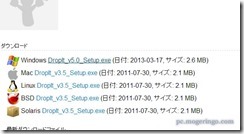

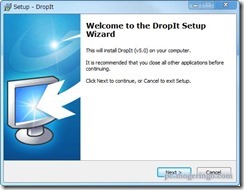
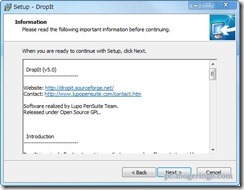
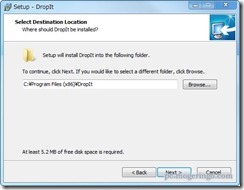
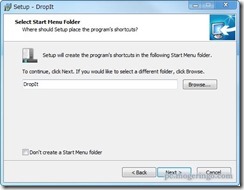
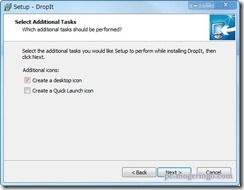
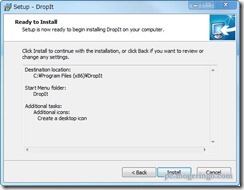
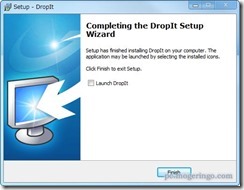

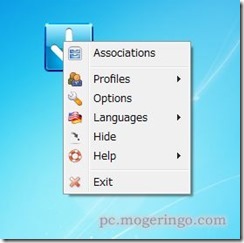
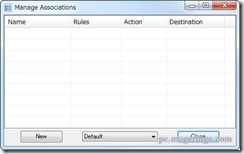
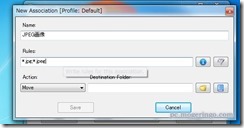
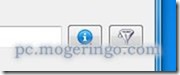
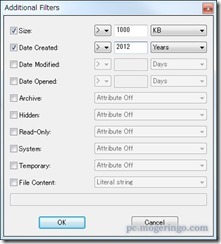
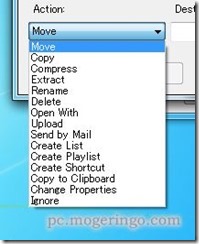
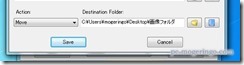
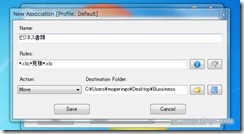
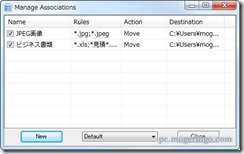

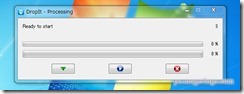
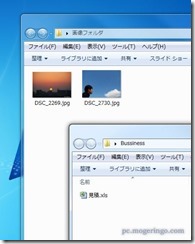
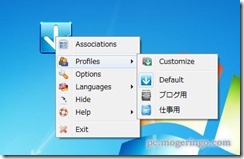
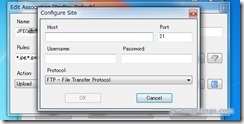
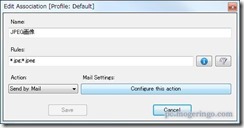
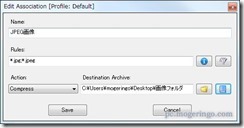
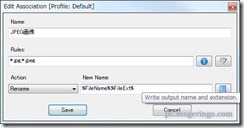
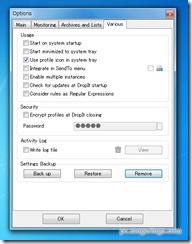
コメント